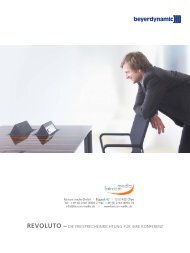DigitalMedia Guide (pdf) - faircom media GmbH
DigitalMedia Guide (pdf) - faircom media GmbH
DigitalMedia Guide (pdf) - faircom media GmbH
Erfolgreiche ePaper selbst erstellen
Machen Sie aus Ihren PDF Publikationen ein blätterbares Flipbook mit unserer einzigartigen Google optimierten e-Paper Software.
Crestron <strong>DigitalMedia</strong> Design <strong>Guide</strong><br />
© 2009<br />
Crestron Electronics, Inc.<br />
15 Volvo Drive<br />
Rockleigh, NJ 07647<br />
800.237.2041<br />
www.crestron.com<br />
Crestron Germany <strong>GmbH</strong><br />
Ringstr. 1<br />
D-89081 Ulm<br />
+49 731 96281-0<br />
www.crestron.de<br />
HDMI und High Definition Multi<strong>media</strong> Interface sind eingetragene Marken der HDMI<br />
Licensing, LLC in den USA und anderen Ländern.<br />
Alle Marken, Warenzeichen und registrierte Warenzeichen sind Eigentum der jeweiligen<br />
Inhaber.
INHALT<br />
Was ist HDMI ?...................................................................................................................2<br />
Vorteile von HDMI gegenüber analogen Schnittstellen........................................................... 2<br />
Verkabelung ................................................................................................................... 3<br />
Auf Wiedersehen – analoge Technik ................................................................................... 4<br />
Kabelvergleich ................................................................................................................ 5<br />
Topologie .......................................................................................................................6<br />
EDID ............................................................................................................................. 6<br />
HDCP ............................................................................................................................7<br />
Consumer Electronics Control (CEC)................................................................................... 9<br />
Audio ............................................................................................................................ 9<br />
Kompatibilität zu DVI..................................................................................................... 10<br />
Was vebirgt sich hinter DisplayPort .................................................................................. 10<br />
Fazit............................................................................................................................ 11<br />
Crestron <strong>DigitalMedia</strong> ....................................................................................................11<br />
Besonderheiten von <strong>DigitalMedia</strong> .................................................................................. 11<br />
Applikations Diagramme ..................................................................................................12<br />
Multi-Room System in einem Wohnhaus ........................................................................... 12<br />
Hörsaal mit Doppelprojektion .......................................................................................... 13<br />
Klassenzimmer, Besprechnungszimmer oder kleiner Hörsaal................................................ 14<br />
Netzwerk Infocenter ...................................................................................................... 15<br />
<strong>DigitalMedia</strong> planen & installieren .................................................................................16<br />
Step 1: Auswahl der Verkabelung .................................................................................... 16<br />
<strong>DigitalMedia</strong> Cable.................................................................................................... 18<br />
CresCAT ® -D ............................................................................................................... 18<br />
Glasfaser Kabel .......................................................................................................... 19<br />
CresFiber ................................................................................................................ 20<br />
Glasfaser Kabelarten anderer Hersteller ......................................................................... 21<br />
Auswahl der Glasfaserkabel .......................................................................................... 21<br />
Auswahl des Kabelaufbau............................................................................................. 22<br />
Aufbau Verkabelung .................................................................................................... 22<br />
Step 2: Auswahl der <strong>DigitalMedia</strong> Geräte........................................................................ 23<br />
Auswahl der Matrix ..................................................................................................... 23<br />
<strong>DigitalMedia</strong> Matrix Eingangskarten - Lokale Quellen ..................................................... 23<br />
<strong>DigitalMedia</strong> Matrix Eingangskarten - Abgesetzte Quellen ............................................... 24<br />
<strong>DigitalMedia</strong> Matrix Ausgangskarten............................................................................ 25<br />
DM-MD6X1 Umschalter / Sender ................................................................................... 26<br />
<strong>DigitalMedia</strong> Room Solution Box ................................................................................. 28<br />
Step 3: Verkabelung ...................................................................................................... 29<br />
HDCP Verkabelung Anmerkungen .................................................................................. 29<br />
Kupfer....................................................................................................................... 29<br />
Glasfaser ................................................................................................................... 29<br />
Step 4: System Commissioning ....................................................................................... 29<br />
DM-MD8X8 Funktionalität: ...............................................................................................30<br />
Beschränkungen bei der Anzahl der <strong>DigitalMedia</strong> Geräte...................................................... 31<br />
DM Transmitters (Sender)................................................................................................31<br />
Für Signalquellen, die nicht bei der Matrix sondern abgesetzt untergebracht sind ................. 31<br />
<strong>DigitalMedia</strong> Repeater DM-DR ..........................................................................................32<br />
Appendix A – Die Geräte Liste ..........................................................................................33<br />
HDCP Beschränkungen in Zuspielgeräten .......................................................................... 33<br />
<strong>DigitalMedia</strong> Test der Zuspielgeräte: ................................................................................ 33<br />
Geräteliste: .................................................................................................................. 34<br />
Glossar:............................................................................................................................35<br />
Begriffserläuterung Video Auflösungen: ............................................................................ 35<br />
Video Display Terminologie:............................................................................................ 35<br />
Verschlüsselungterminologie ........................................................................................... 37
Was ist HDMI ?<br />
HDMI – „High Definition Multi<strong>media</strong><br />
Interface“ ist die intelligente Schnittstelle<br />
für das High Definition Zeitalter. Bilder<br />
und Musik werden unkomprimiert und<br />
ohne Qualitätsverluste über ein einziges<br />
Kabel übertragen.<br />
Vorteile von HDMI gegenüber analogen Schnittstellen<br />
Keine Analog-Digital- oder Digital-Analog-Wandlung erforderlich<br />
HDMI und auch DVI bieten einen Riesenvorteil gegenüber allen analogen Verbindungen.<br />
Videoseitig gab es bis dato keine digitale Lösung für die Datenübertragung. Aus<br />
Kopierschutzgründen mussten die digitalen Bilddaten einer DVD vom DVD-Player vor der<br />
Ausgabe stets mittels eines Video Digital-/Analog-Konverters in analoge Daten<br />
umgewandelt werden. Die D/A-Wandler wurden zwar mit der Zeit, gerade in hochklassigen<br />
DVD-Spielern, immer besser, aber eine Wandlung des Signals war notwendig. Beim<br />
Bildwiedergabegerät dann das Gleiche umgekehrt: je nach Art des Bildwiedergabegeräts<br />
war eine erneute Wandlung von analogen in digitale Signale erforderlich (ein DLP-Projektor<br />
z.B. benötigt ein digitales Signal). Solche Wandlungen sind stets verlustbehaftet! Erstmalig<br />
per DVI bzw. HDMI gestattet die Software-Industrie eine direkte Übertragung digitaler<br />
Signale von Gerät zu Gerät - d.h. also, dass eine Wandlung Digital-Analog-Digital nicht<br />
mehr erforderlich ist.<br />
Überragende digitale Bildqualität<br />
HDMI überträgt Video- und Audiosignale auf digitalem Weg ohne Datenkompression und<br />
ohne Digital-Analog-Wandlung. Das Ergebnis ist eine brillante Bildqualität. HDMI unterstützt<br />
hochauflösende Bildformate einschließlich HDTV (bis zur derzeit höchsten Auflösung von<br />
1080p) und ist damit ideal geeignet für die Wiedergabe auf Großbildschirmen.<br />
Eindrucksvoller „digitaler“ Ton<br />
DVD-Audio-Signale werden ebenfalls digital übertragen und sorgen für einen einzigartig<br />
sauberen und dynamischen Klang. Bis zu acht Tonkanäle können parallel übertragen<br />
werden. HDMI Version 1.3a unterstützt zusätzlich die neuen Audioformate Dolby True HD<br />
und dts-HD High Resolution Audio.<br />
Ein Kabel für alle Bild-, Ton und Steuerdaten<br />
HDMI überträgt sowohl die digitalen Bild- und Tondaten, als auch die intelligenten Format-<br />
und Befehlsdaten durch ein einziges Kabel mit 19-poligem Miniaturstecker. Damit ersetzt<br />
ein HDMI-Kabel bis zu 8 Audio- und bis zu 5 Videokabel. Für Sie bedeutet dies: kein<br />
umständliches Verkabeln mit vielen einzelnen Kabeln und kein „Kabelsalat“ mehr.<br />
2
Crestron <strong>DigitalMedia</strong> Design <strong>Guide</strong><br />
Intelligenz<br />
HDMI lässt auch bi-direktionalen Datentransfer zu. Für den Anwender ergeben sich daraus<br />
mannigfache Vorteile. Nur ein Beispiel: Ein digitales TV-Gerät kann einem digitalen Sat-<br />
Receiver übermitteln, wie seine eingestellten Bild- (16:9 oder 4:3 / Letterbox mit einer<br />
Auflösung 1080i / 720p/480p) und Tonformate (5.1 Dolby Digital, Stereo,…) sind. Der Sat-<br />
Receiver übermittelt dann seine digitalen Informationen in der entsprechend passenden<br />
Einstellung.<br />
Verkabelung<br />
Die Versprechungen von High Definition Multi<strong>media</strong> Interface (HDMI) sind großartig. Ein<br />
Kabel überträgt unkomprimiertes, digitales HD Video und Audio. Ist dies nicht perfekt? Was<br />
in einem Raum wunderbar funktioniert kann aber für einen AV System Integrator eine echte<br />
Herausforderung mit vielen Unwägbarkeiten darstellen. Eine kurze Suche in Online Foren<br />
bestätigt dies recht schnell. Da liest man doch plötzlich über HDMI Probleme mit fehlenden<br />
Pixeln, Audioaussetzern oder unzumutbaren langen Wartezeiten beim Umschalten der<br />
verschiedenen Bild- und Tonquellen.<br />
Die HDMI Probleme werden durch die Bandbreite und Komplexität verursacht.<br />
Unkomprimiertes HD Video erfordert sehr hohe digitale Bandbreiten. Diese Bandbreiten sind<br />
nur mit speziellen Kupferkabeln transportierbar. Je länger die Übertragungsstrecke wird,<br />
umso schwieriger ist dies, vor allem wenn höhere Übertragungsstandards, wie etwa 1080p<br />
oder Deep Color, gefordert werden.<br />
Von der HDMI-Organisation sind bisher maximal 15 Meter lange Kabel vorgesehen.<br />
Vereinzelt sind auch HDMI-Kabel mit einer Länge von 20 m erhältlich, die aber nicht in allen<br />
Anwendungen problemlos funktionieren. Lange Kabel müssen im Allgemeinen bessere<br />
Hochfrequenzeigenschaften aufweisen, um eine fehlerfreie Datenrückgewinnung am HDMI-<br />
Empfänger zu gewährleisten. Für eine fehlerfreie Übertragung sind daher die Kabelqualität<br />
wie auch die Empfangseigenschaften des HDMI-Empfängers ausschlaggebend. Bei<br />
Kabellängen bis 5 m sind oft auch günstigere Kabel ausreichend, ab 10 m wird bei<br />
hochqualitativen Kabeln mit weniger Übertragungsfehlern zu rechnen sein. Ob diese<br />
auftreten, lässt sich aufgrund der bei HDMI verwendeten TMDS-Kodierung sehr einfach an<br />
der resultierenden Bildqualität beurteilen. Das kann man eindeutig durch farbiges<br />
„Aufblitzen“ von Bildpunkten (Pixel) oder ganzer Pixelreihen erkennen. Bildrauschen im<br />
herkömmlichen Sinne oder Farbartefakte wie bei der analogen Signalübertragung treten bei<br />
HDMI in der Regel nicht auf.<br />
Mit Signalrepeatern kann die Distanz von 15 m nahezu verdoppelt werden. Für größere<br />
Distanzen bis zu 100 m stehen sog. „Extender“ zur Verfügung, die das Signal wandeln und<br />
über LWL/Glasfaserkabel übertragen.<br />
3
Auf dem Markt sind viele Produkte verfügbar, um obige Übertragungsprobleme zu lösen.<br />
Einige davon lösen punktuelle Probleme. Allerdings wird dabei die komplexe Problematik der<br />
HDMI Signale in einem grösseren Gesamtsystem nicht umfassend gelöst.<br />
HDMI beeinhaltet ein voll duplexfähiges (bidirektionales) Kommunikationsinterface. Die<br />
Entwickler von HDMI nahmen die Vorteile der „digitalen Struktur“ auf und erweiterten die<br />
Bild- und Tondaten mit verschiedenen Kommunikationsmechanismen zur Steuerung von<br />
Geräten und zur Verschlüsselung von Inhalten (Bild/Ton). Leider wurde die Custom<br />
Installation Industrie nicht in den Entwicklungsprozess einbezogen. Für die Audio/Video<br />
Consumer Industrie ist die Steuerungs- und Verschlüsselungstechnologie in dieser Form<br />
sehr neu. Sehr oft werden die HDMI Geräte oft nur im Einzelnen betrachtet und nicht als<br />
Baustein eines kompletten Systems gesehen.<br />
HDMI ist zwar um einiges komplexer als die analoge Technik, bei Weitem aber nicht so<br />
komplex und vielfältig wie die bisherige Palette der Audio/Video-, Ethernet oder<br />
Funknetzwerktechnik. Es wird sich zeigen, dass nur Firmen mit Erfahrung in diesen<br />
Bereichen in der Lage sind, die HDMI fähigen Geräte in komplexe Projekte zu integrieren.<br />
Der folgende Teil beschreibt die Notwendigkeit von HDMI sowie einige neue Möglichkeiten<br />
mit HDMI. Wir lüften die Geheimnisse mit dem „Handshake“ zwischen den HDMI Geräten<br />
und erklären allgemeine Probleme in den Projekten.<br />
Auf Wiedersehen – analoge Technik<br />
Bevor wir in die technischen Details einsteigen, sollten wir uns eine wichtige Frage stellen:<br />
„Warum benötigen wir HDMI?“<br />
Obwohl die analoge Technik wunderbar funktioniert, wird diese immer weniger eingesetzt.<br />
Die TV Sender, Computer Hersteller und die Filmindustrie setzen auf HDMI, weil darin das<br />
HDCP (High-bandwidth Digital Content Protection) Protokoll unterstützt wird. HDCP<br />
ermöglicht die Verschlüsselung von Filmen, damit diese nicht kopiert oder aufgezeichnet<br />
werden können. Die Filmindustrie drängt die Consumer Elektronik Industrie weg von der<br />
analogen Technik und hin zu HDMI Geräten.<br />
Gründe, die dafür sprechen:<br />
Image Constraint Token<br />
Die Blu-Ray Spezifikation enthält bereits heute die Image Constraint Token Technik. Diese<br />
ermöglicht dem Abspielgerät, die Video Auflösung auf Standard Video zu reduzieren.<br />
Dadurch verringert sich die ursprüngliche Auflösung auf ca. 25% der maximalen analogen<br />
Auflösung von 1080i. Vor 2010 soll dies von der Filmindustrie nicht verwendet werden, da<br />
die Blu-Ray Technologie zuerst noch mehr Verbreitung finden soll.<br />
Content provider support<br />
SkyHD ist ein sehr bekannter Satelliten TV Anbieter aus England. Die Settop Empfänger<br />
(SAT Receiver) gibt es nur noch mit HDMI Schnittstelle. Die Pay TV Anbieter in Deutschland<br />
erweitern Ihre Angebote für HD Filme und TV, wofür dann auch ein HDMI Settop Empfänger<br />
notwendig ist.<br />
Offen für die Zukunft<br />
Die besten und neuesten Eigenschaften wie 1080p und Deep color format werden nur von<br />
HDMI unterstützt. Dies ist und wird auch niemals mit analoger Übertragungstechnik möglich<br />
sein. Die anspruchsvollen und kritischen Endkunden der Custom Installer Branche fordern<br />
die Technik für die Übertragung dieser hochwertigen Bild- und Tonformate.<br />
4
Crestron <strong>DigitalMedia</strong> Design <strong>Guide</strong><br />
Kabelvergleich<br />
Analoge Kabel HDMI Kabel<br />
• Getrennte Audio und Videokabel<br />
• “Stabile, robuste” Signale<br />
• Kabel und Stecker vormontierbar<br />
• Günstige Kabel<br />
• installationsfreundlich<br />
• Leitungslängen sind unkritisch<br />
• Kabel mit festen Verbindungssteckern<br />
• Kein DRM (digital right management)<br />
somit kein Kopierschutz<br />
5<br />
• EIN Kabel für Audio und Video<br />
• Empfindliche Signale<br />
• Stecker nicht vor Ort montierbar<br />
• Kabel relativ teuer<br />
• Schwierige Installation (Stecker fix<br />
am Kabel)<br />
• Sehr eingeschränkte Leitungslängen<br />
• Stecker ohne Verriegelung<br />
• Unterstützt DRM<br />
Die Komplexität von HDMI wird offensichtlich, wenn man die Kabel mit den analogen<br />
Audio/Video Kabeln vergleicht. Bei analogen Signalen wird für jedes Signal eine einzelne<br />
Leitung benötigt. z.B. drei für YUV Video und zwei für Stereo Audio.<br />
Das HDMI Kabel enthält 19 einzelne „Drähte“, über die Highspeed Bild/Ton und weitere<br />
digitale Informationen übertragen werden. Digitalvideo und -audio ist auf 3 Farbkanäle und<br />
einem „Clock-Kanal“ codiert. Die Audiodaten sind in den Videodaten enthalten und werden<br />
beim Endgerät wieder extrahiert.<br />
Bei HDMI werden noch weitere Informationen übertragen:<br />
DDC (Display Data Channel):<br />
Der DDCl ist eine bidirektionale Kommunikation zwischen der Quelle (DVD,PC, Blu-Ray,<br />
SAT/Kabel TV Box) und dem Endgerät (LCD/Plasma Display, Projektor). Diese<br />
Kommunikation wurde ursprünglich spezifiziert um Displayinformationen (z.B. Auflösung) zu<br />
übermitteln. Dies ist auch unter dem Begriff EDID (Extended Display Indentification Data)<br />
bekannt. Bei HDMI werden darüber weitere Informationen über Audio und Videoformate<br />
übertragen und vor allem auch Befehle für die HDCP Verschlüsselung.<br />
HDP (Hot Plug Detect):<br />
Mit dem HDP signalisiert das Endgerät der Quelle, dass es aktiv ist. Dadurch wird erkannt,<br />
wenn das HDMI Kabel eingesteckt und die Kommunikation und Initialisierung gestartet<br />
werden kann.
CEC (Consumer Electronic Control):<br />
CEC stellt bei elektronischen Geräten aus dem Consumer-Bereich komponentenübergreifende<br />
Kontrollfunktionen wie "One Touch Play/Record", "System Standby", "Preset<br />
Transfer" etc. zur Verfügung (die CEC Schnittstelle ist von AV.link abgeleitet worden). Im<br />
Idealfall lassen sich damit maximal zehn Geräte (z. B. TV, Radio, CD-Player, Verstärker,<br />
etc.) herstellerübergreifend reduziert kontrollieren, sofern alle vernetzten Geräte CEC<br />
unterstützen. Für die Kommunikation benutzt CEC einen einfachen seriellen, einadrigen<br />
Datenbus. Dieser wird von HDMI ebenfalls zur Verfügung gestellt.<br />
Typische HDMI Steckerbelegung<br />
Pin1: TMDS Data2+<br />
Pin2: TMDS Data2 Shield<br />
Pin3: TMDS Data2-<br />
Pin4: TMDS Data1+<br />
Pin5: TMDS Data1 Shield<br />
Pin6: TMDS Data1-<br />
Pin7: TMDS Data0+<br />
Pin8: TMDS Data0 Shield<br />
Pin9: TMDS Data0-<br />
Pin10: TMDS Clock+<br />
Pin11: TMDS Clock Shield<br />
Pin12: TMDS Clock-<br />
Pin13: CEC<br />
Pin14: Reserved<br />
Pin15: SCL<br />
Pin16: SDA<br />
Pin17: DDC/CEC Masse<br />
Pin18: +5 Volt Versorgungsspannung<br />
Pin19: Hot plug Detect<br />
Topologie<br />
Jede HDMI Installation besteht aus mindestens einer Quelle (PC,SAT TV Empfänger, DVD<br />
oder Blu-Ray Player) die Inhalte (Grafik, Film, Musik) liefert. Diese Quelle wird über ein<br />
HDMI Kabel mit der Senke (TV, Flachbildschirm, Projektor) verbunden. Häufig ist noch ein<br />
Kabelrepeater in der Verbindungsstrecke integriert, der die Signale empfängt, verstärkt und<br />
weitersendet.<br />
EDID (Extended Display Indentification Data)<br />
EDID übergibt die Informationen über die Auflösung vom Bildschirm zur Quelle.<br />
Ursprünglich wurde diese Technologie für Computermonitore entwickelt und definiert. Diese<br />
wurde nun von der Consumer Elektronik Industrie erweitert und überträgt über HDMI auch<br />
Informationen über Bild- und Toneigenschaften der Geräte.<br />
Ein modernes TV-Gerät hat beispielsweise die Auflösung von 1080p und überträgt diese<br />
Information zur Quelle. Ein anderes TV-Gerät kann nur 720p oder 1080i und teilt dies über<br />
EDID der Quelle mit. Die Quelle ist ein Surround System mit 7.1 und übermittelt dies dem<br />
TV Display. Der TV wiederum kann aber nur Stereo und sendet dies als EDID Info dem<br />
Surround System, dadurch wird dann das Surround System den Ton in Stereo ausgeben.<br />
Dies sind ein paar einfache Beispiele wie Systeme über EDID kommunizieren.<br />
Diese Kommunikation von EDID Daten läuft in kleinen Installationen mit einem TV<br />
Bildschirm und einem Surround System recht einfach und im Regelfall problemlos. Bei Multi-<br />
Room-Installationen mit verschiedenen TV Flachdisplays, verschiedenen Audio Zonen und<br />
6
Crestron <strong>DigitalMedia</strong> Design <strong>Guide</strong><br />
mehreren Quellen (Blu-Ray, SAT TV Empfänger, PC, …) wird dies aber ganz schnell zu<br />
einem Problem.<br />
Betrachten wir ein einfaches System: Der Kunde hat einen 1080p Projektor mit Surround<br />
Sound Prozessor im Heimkino und einen 720p LCD TV mit eingebauten Lautsprechern im<br />
Wohnzimmer. Der Projektor unterstützt auch 720p, aber der Kunde fordert zu Recht<br />
bestmögliche Auflösung von 1080p im Heimkino. Wie soll ein HDMI Umschalter die EDID<br />
Daten kombinieren? Einige Umschalter auf dem Markt kopieren einfach die EDID Daten vom<br />
ersten Ausgang auf die anderen Ausgänge. Dies wird in der Praxis nicht funktionieren!<br />
Sie werden im Wohnzimmer auf dem 720p Display kein Bild und keinen Ton erhalten, weil<br />
der LCD-TV mit 1080p und Surround Sound nicht zurecht kommt.<br />
Ein besserer HDMI Umschalter erkennt die EDID Info der Geräte, vergleicht diese und gibt<br />
dann den bestmöglichen Kompromiss weiter. In diesem Beispiel wäre dies 720p Video und<br />
Stereo Audio. Hier wird aber wohl der Kunde mit seinem Heimkino überhaupt nicht<br />
zufrieden sein, weil er nun nur 720p Auflösung und Stereo Audio zur Verfügung hätte.<br />
Was in diesen 2 Räumen schon zu Problemen führt, wird bei einem größeren System mit 5,<br />
10 oder noch mehr Räumen zur echten Herausforderung.<br />
Crestron <strong>DigitalMedia</strong> ist ein intelligentes System, welches dem Systemintegrator freien<br />
Spielraum lässt, welche bzw. ob überhaupt Einschränkungen der Content Qualität an den<br />
Quellen vorzugeben sind. Somit ist gewährleistet, dass die richtigen Auflösungen an den<br />
richtigen Senken ausgegeben werden.<br />
Ein Beispiel dazu: Im Heimkino soll der Blu-Ray Player seine Filme in FullHD 1080p an<br />
Projektor und mit 7.1 Surround senden. Der Kabel- oder SAT TV- Empfänger soll im<br />
Heimkino und im Wohnzimmer sein Filmmaterial liefern. Dafür genügen jedoch 720p/1080i,<br />
da die TV Sender das Filmmaterial nur maximal mit dieser Auflösung übertragen. Ein<br />
intelligenter und guter HDMI Umschalter kann dazu das Audio Signal in 7.1 Surround und<br />
Stereo zeitgleich ausgeben.<br />
HDCP (High-bandwith Digital Content Protection)<br />
HDCP Verschlüsselungen sind weitere mögliche Komplikationsfaktoren bei HDMI<br />
Installationen. Generelle Arbeitsweise von HDCP-Systemen:<br />
1. Die Senke bestätigt der HDCP Quelle, dass diese den Content abspielen darf<br />
2. HDCP Systeme verschlüsseln den Content um Unterbrechungen während des<br />
Abspielens zu vermeiden<br />
7
Mit HDCP soll das „Abgreifen“ des Video- und Audiomaterials innerhalb der Verbindung<br />
zwischen Sender und Empfänger verhindert werden. Fordert das abspielende Gerät (Sender,<br />
z. B. SAT-Receiver oder DVD-Player) eine HDCP-Verbindung, muss die wiedergebende<br />
Komponente (Empfänger, z. B. TV-Gerät, Beamer) ebenfalls HDCP unterstützen um das<br />
Video darstellen zu können. Falls die wiedergebende Komponente HDCP nicht unterstützt<br />
oder keine digitale Verbindung besteht, kann die Wiedergabe eingeschränkt (z. B. in<br />
geringer Auflösung) oder ganz unterbunden werden. Genaugenommen wird die Forderung<br />
nach HDCP-Verschlüsselung nicht vom abspielenden Gerät selbst erhoben, sondern diesem<br />
vom wiederzugebenden Medium bzw. den wiederzugebenden Inhalten mitgeteilt<br />
(Ausnahme: DVD-Abspielgeräte, hier ist die Forderung nach HDCP Bestandteil der DVD-<br />
Lizenz). Ein HDCP-fähiger HDTV-Sat-Receiver etwa wird HDCP nur dann aktivieren, wenn<br />
der eingestellte Sender dies gerade verlangt<br />
HDCP-Geräte, von denen die zuständigen Gremien annehmen, dass sie „korrumpiert“<br />
wurden, können in ihrer HDCP-Funktionalität stillgelegt werden, indem die Schlüssel der<br />
entsprechenden HDCP-Chips über einen ausgeklügelten Mechanismus gesperrt werden.<br />
Zum Kopierschutz wird HDCP dadurch, dass die Lizenz das Speichern/Aufzeichnen von<br />
„geschützten“ (= HDCP-verschlüsselten) Inhalten - außer zu Zwecken der<br />
Signalverarbeitung (Deinterlacing etc.) - verbietet und außerdem eventuell parallel<br />
vorhandene analoge Signalausgänge in ihrer Signalqualität auf Anforderung vermindert oder<br />
ganz abgeschaltet.<br />
HDCP verschlüsselt jedes Segment der AV Übertragung<br />
HDCP übermittelt jedes Gerät an die Quelle<br />
Alle Geräte, die HDCP Filme übertragen oder verteilen, müssen die Quelle über alle<br />
Verbindungen im System informieren. Jedes HDCP fähige Gerät hat eine eindeutige ID<br />
Nummer, die als KSV (Key Selection Vector) bezeichnet wird und zur Quelle gesendet<br />
werden muss.<br />
Bevor die Quelle den Film abspielen darf, muss sie alle HDCP Geräte über HDMI<br />
authentisieren. Dieser Prozess dauert 5-10 Sekunden und während dieser Zeit ist das<br />
Display schwarz. Bei einem Standard HDMI Umschalter resultieren diese Umschaltzeiten<br />
weil die Zuteilung der KSV nach Anliegen eines Signals einer Quelle zugeteilt wird.<br />
Um dieses Problem zu umgehen, hat Crestron die sogenannte QuickSwitch HD<br />
Technologie entwickelt; diese wurde in das <strong>DigitalMedia</strong> System integriert. Dabei wird<br />
jedes Display beim Einschalten automatisch authentisiert, bevor eine Quelle aktiv ist und<br />
ein Bildsignal zur Anzeige senden will. Dies ermöglicht ein sehr schnelles Umschalten der<br />
Displays und Quellen.<br />
8
Crestron <strong>DigitalMedia</strong> Design <strong>Guide</strong><br />
Kritisch ist, dass alle Quellen ein festes Limit haben, wie viele Displays angeschlossen<br />
werden können, d.h. die Anzahl der belegbaren KSV ist begrenzt. Die HDCP Spezifikation<br />
sieht bis zu 127 Geräte vor, aber in der Praxis sind dies weitaus weniger (bei vielen sind<br />
dies weniger als 10). Es gibt sogar einen Kabeltuner, der nur EIN Display erlaubt (weitere<br />
Info hierzu Seite 28 ff.)<br />
Falls ein HDMI Repeater oder Umschalter einer Quelle mehr KSV liefert als diese<br />
unterstützt, dann wird die Übertragung von Bild- und Tondaten sofort unterbrochen.<br />
Besonders anzumerken ist, dass dieses Problem von den Herstellern nicht veröffentlicht<br />
wird. In der Praxis kann eine solche Anlage solange betrieben werden, bis mehr Displays als<br />
erlaubt an einer Quelle angeschlossen sind. Danach wird Bild und Ton komplett abgeschaltet<br />
– ohne eine eindeutige Fehlermeldung auszugeben.<br />
Aus diesen Gründen wird eine Lösung benötigt, die es dem Systemintegrator ermöglicht,<br />
das System zu konfigurieren. Bei der Inbetriebnahme analysiert das <strong>DigitalMedia</strong> System<br />
die KSV Limits aller Quellen und speichert diese im System. Dadurch werden dem<br />
Systemintegrator mögliche Engpässe aufgezeigt bevor es zu Problemen beim Endkunden<br />
kommt.<br />
Der Systemintegrator hat sich vor der Systemplanung über die Limits der KSV<br />
Verbindungen zu informieren. Eine Hilfe dazu bietet diese Anleitung (Seite 28 ff) und die<br />
Crestron Toolbox Software für <strong>DigitalMedia</strong>.<br />
CEC (Consumer Electronics Control)<br />
CEC stellt bei elektronischen Geräten in der Consumer Branche komponentenübergreifende<br />
Kontrollfunktionen wie "One Touch Play/Record", "System Standby", "Preset Transfer" etc.<br />
zur Verfügung.<br />
Das HDMI Kabel enthält dieses CEC Kommunikationsprotokoll. Dadurch können sich die<br />
HDMI Geräte gegenseitig Befehle zusenden.<br />
Die gegenseitige CEC Steuerung kann in größeren Systemen Probleme verursachen.<br />
Einige Beispiele hierzu hat Crestron bereits entdeckt:<br />
• mehrere DVD-Player vom selben Hersteller in einer Installation steuern sich<br />
gegenseitig über CEC. Faktisch kann nur ein DVD-Player abspielen, den anderen<br />
Playern wird automatisch ein “Pause” Befehl gesendet, wenn ein DVD-Player<br />
gestartet wird<br />
• wenn ein Blu-Ray Player abgeschaltet wird, dann sendet er automatisch einen “AUS”<br />
Befehl an alle angeschlossenen Displays im System.<br />
Diese Befehle sind das Hauptproblem, weil sie im Hintergrund über CEC gesendet werden,<br />
ohne dass wir es wissen oder wollen!<br />
<strong>DigitalMedia</strong> unterbricht den CEC Kommunikationsweg mit Hilfe der <strong>DigitalMedia</strong> Matrix.<br />
CEC Steuerungen werden nur freigegeben wenn der Systemintegrator dies zulässt. Ebenfalls<br />
ermöglicht <strong>DigitalMedia</strong>, dass CEC Befehle von der Mediensteuerung direkt gesendet<br />
werden können. Dadurch kann die CEC Kommunikation als Alternative zu RS-232 oder<br />
Infrarot Steuerung genutzt werden.<br />
Audio<br />
HDMI bietet als einzige Schnittstelle die Übertragung von 7.1 Kanal Audio an. Im Gegensatz<br />
zu herkömmlichen analogen Video Quellen können HDMI Geräte in der Regel nicht zeitgleich<br />
9
Mehrkanal- und Stereoaudio ausgeben. Dies wird zu einem Problem, wenn in einer<br />
gemischten Multi-Room-Installation Surround Sound und Stereo gefordert sind.<br />
Crestron <strong>DigitalMedia</strong> löst dieses Problem durch spezielle HDMI Eingangskarten, die<br />
zeitgleich Mehrkanal- und Stereoaudio Signale ausgeben.<br />
Audio Distribution<br />
Kompatibilität zu DVI<br />
HDMI ist voll kompatibel mit allen DVI Schnittstellen die derzeit am Computer vorhanden<br />
sind. HDMI und DVI wurden mit derselben Basis-Technologie entwickelt. Der<br />
Hauptunterschied liegt jedoch darin, dass über DVI kein Audio übertragen wird, d.h. bei DVI<br />
Signalen wird ein zusätzliches Audio Kabel benötigt. Dieses Signal ist im Regelfall analog.<br />
Was verbirgt sich hinter dem DisplayPort ?<br />
DisplayPort ist ein neuer VESA Standard zur Übertragung von digitalen Videosignalen, in der<br />
Funktionalität ähnlich zu HDMI. Während HDMI bereits im Jahr 2001 eingeführt wurde,<br />
wurde die letzte DisplayPort Spezifikation (1.1a) erst im Jahr 2008 festgelegt. Dies hat<br />
natürlich der HDMI Schnittstelle einen enormen zeitlichen Vorsprung gegeben, deshalb ist<br />
diese auch in wesentlich mehr Geräten zu finden. Der Display Port Standard wurde von der<br />
PC Industrie initiiert, um eine kostengünstige Möglichkeit zu haben digitale Videosignale von<br />
einem Rechner oder Laptop zu einem digitalen Monitor zu übertragen. Beide Standards,<br />
Display Port und HDMI, unterstützen 1080p und höhere Auflösungen, HDCP Kopierschutz,<br />
Mehrkanal Audio und deep color Farbtiefe. HDMI unterstützt zusätzlich einige Funktionen,<br />
die der DisplayPort nicht unterstützt,wie CEC Steuerbefehle und Dolby/DTS 8 Kanal Audio.<br />
Die VESA hat nun realisiert, dass der DisplayPort Standard zu spät festgelegt wurde, da es<br />
wenig Sinn macht, einen Videoausgang in einem Gerät zu haben der zu 95% der verkauften<br />
10
Crestron <strong>DigitalMedia</strong> Design <strong>Guide</strong><br />
Displays nicht kompatibel ist. Aus diesem Grund wurde nachträglich die Kompatibilität zu<br />
HDMI und DVI integriert. Dies bedeutet dass ein HDMI Eingang Signale von HDMI, DVI als<br />
auch von DisplayPort Geräten empfangen kann. Dies macht die HDMI Schnittstelle zu der<br />
universal verfügbaren Verbindung.<br />
Fazit<br />
Die breite Unterstützung von Content Anbietern (z.B. Filmindustrie) und der Consumer<br />
Elektronik Hersteller macht HDMI zur Zukunft für HD Video Übertragung. Dies bringt jedoch<br />
viele Probleme und Konflikte für den weniger informierten Systemintegrator mit sich –<br />
besonders in großen, multi<strong>media</strong>len Installationen. Dabei geht es nicht nur um Kabellängen,<br />
sondern auch um EDID Daten, HDCP usw. Das erfordert leistungsfähige und komplexe<br />
Mikroprozessoren wie sie das Crestron <strong>DigitalMedia</strong> System bietet.<br />
Crestron <strong>DigitalMedia</strong><br />
Crestron <strong>DigitalMedia</strong> verteilt digitale Audio- und Videosignale über CAT5/6/7 Kupfer<br />
Kabel oder Duplex Multimode Glasfaser Kabel. Eine große Auswahl an Eingangssteckkarten,<br />
externen Einspeisemodulen für Audio/Video sowie Raumsteuer- und Übertragungsmodule<br />
ermöglichen optimale Verbindung und Übertragung von analogen und digitalen Signalen.<br />
<strong>DigitalMedia</strong> übernimmt das intelligente Management aller Signale und Geräte unter<br />
Beachtung der bestmöglichen Auflösungen der Geräte ohne Qualitätseinbußen durch<br />
Kompression oder Skalierung. Jedes Signal bleibt in seiner nativen Videoauflösung und<br />
Audio Format für eine reine, verlustfreie Signalstrecke.<br />
<strong>DigitalMedia</strong> kann mehr als Audio und Video. Ein integriertes Gigabit Ethernet,<br />
Gerätesteuerung (Infrarot, RS-232, CEC…), USB Maus- und Tastaturverteilung ermöglichen<br />
es auch, dass Computer, Media Server oder auch Videospiel Konsolen zentral in einem<br />
Gebäude installiert sind, und dennoch dezentral –einfach über Touchpanel, Maus oder<br />
Tastatur- bedient werden können.<br />
<strong>DigitalMedia</strong>:<br />
• überträgt unkomprimiert Digital Bild und Ton über CAT5e/6/7 oder Glasfaser<br />
• unterstützt HDMI 1.3a mit Deep Color und 7.1 Kanal HD lossless Audio<br />
• unterstützt Video Auflösungen bis zu 1920x1200 oder 1080p/60<br />
• ermöglicht volle 1080p/60 bis zu 130m über CAT5e/6/7 Kabel<br />
• unterstützt 50/125 und 62.5/125 Multimode Glasfaser für Leitungslängen bis zu<br />
1000m<br />
Besonderheiten von <strong>DigitalMedia</strong><br />
<strong>DigitalMedia</strong> überträgt eine Vielfalt an verschiedenen Signalen:<br />
Audio Video zusätzlich<br />
HDMI 7.1 Channel<br />
2.0 PCM<br />
DTS-HD<br />
Dolby TrueHD<br />
SPDIF<br />
2-Channel Analog<br />
DisplayPort<br />
HDMI<br />
Component (Y/Pr/Pb)<br />
S-Video<br />
Composite<br />
RGBHV<br />
DisplayPort<br />
HD-SDI, DVI<br />
11<br />
Ethernet<br />
DMNet<br />
Crestron Control<br />
USB HID
Beispielanwendungen<br />
Multi-Room-System in einem Wohnhaus<br />
weitere Info auch unter www.crestron.com/digital<strong>media</strong><br />
12
Crestron <strong>DigitalMedia</strong> Design <strong>Guide</strong><br />
Hörsaal mit Doppelprojektion<br />
weitere Info auch unter www.crestron.com/digital<strong>media</strong><br />
13
Klassenzimmer, Besprechungszimmer oder kleiner Hörsaal<br />
weitere Info auch unter www.crestron.com/digital<strong>media</strong><br />
14
Crestron <strong>DigitalMedia</strong> Design <strong>Guide</strong><br />
Netzwerk Infocenter<br />
weitere Info auch unter www.crestron.com/digital<strong>media</strong><br />
15
<strong>DigitalMedia</strong> planen & installieren<br />
Step 1: Auswahl der Verkabelung<br />
<strong>DigitalMedia</strong> unterstützt folgende Verkabelung:<br />
1. <strong>DigitalMedia</strong> Cable<br />
2. CresCAT ® -D cable<br />
3. CresFiber (Crestron multimode fiber)<br />
4. Third party multimode fiber<br />
Kabel Übersicht<br />
Die <strong>DigitalMedia</strong> Kabel werden sternförmig<br />
verlegt.<br />
Die Kabelauswahl richtet sich in der Regel nach<br />
der erforderlichen Leitungslänge.<br />
Die <strong>DigitalMedia</strong> Kupferkabel ermöglichen<br />
durch den Einsatz von Repeatern (DM-DR) die<br />
Leitungslängen zu erweitern. (Siehe auch Step 4)<br />
16<br />
DM-DR – <strong>DigitalMedia</strong> Repeater
Crestron <strong>DigitalMedia</strong> Design <strong>Guide</strong><br />
<strong>DigitalMedia</strong> Signale<br />
PI<br />
N<br />
D Port M Port DMNet<br />
SIGN<br />
AL<br />
1 DATA<br />
D0+<br />
2 DATA<br />
D0-<br />
4 DATA<br />
D1+<br />
5 DATA<br />
D1-<br />
7 DATA<br />
D2+<br />
8 DATA<br />
D2-<br />
DESCRIPTI<br />
ON<br />
HDMI Blue<br />
HDMI Blue<br />
HDMI<br />
Green<br />
HDMI<br />
Green<br />
HDMI Red<br />
HDMI Red<br />
3 CLK- HDMI Clock<br />
6 CLK<br />
+<br />
Tabelle A<br />
Auflösung<br />
HDMI Clock<br />
PI<br />
N<br />
H<br />
(Entfernung<br />
zwischen<br />
Repeatern)<br />
SIGNAL DESCRIPTI<br />
ON<br />
1 +5V +5V Power<br />
2 I2C_DA<br />
TA<br />
17<br />
HDCP &<br />
EDID Data<br />
3 E_TX- 10/100Bas<br />
eT<br />
Transmit<br />
6 E_TX+ 10/100Bas<br />
eT<br />
Transmit<br />
4 E_RX- 10/100Bas<br />
eT Receive<br />
5 E_RX+ 10/100Bas<br />
eT Receive<br />
7 I2C_CL<br />
K<br />
8 +5V_R<br />
TN<br />
HDCP &<br />
EDID Clock<br />
+5 Power<br />
Return<br />
PI<br />
N<br />
SIGNAL DESCRIPTI<br />
ON<br />
2<br />
4<br />
+24v DC Power<br />
A DM_NE<br />
T+<br />
DMNet<br />
B DM_NE<br />
T-<br />
DMNet<br />
G GND DC Ground<br />
Die maximale<br />
Übertragungslänge zwischen<br />
den Repeatern wird durch den<br />
Kabeltyp und auch durch die<br />
Videoauflösung beeinflusst.<br />
Die maximale Länge wird in<br />
Tabelle A dargestellt. Es ist<br />
möglich bis zu 3 Repeater<br />
(DM-DR) einzusetzen.<br />
CresCAT-D <strong>DigitalMedia</strong> Cable<br />
T<br />
(max.<br />
Entfernung mit<br />
3 Repeatern)<br />
H<br />
(Entfernung<br />
zwischen<br />
Repeatern)<br />
T<br />
(max.<br />
Entfernung mit<br />
3 Repeatern)<br />
1080i / 720p /<br />
1080p 24Hz<br />
45m (150<br />
ft)<br />
60m (200 ft)<br />
1024x768 75Hz<br />
45m (150<br />
ft)<br />
60m (200 ft)<br />
1280x1024 75Hz<br />
30m (100<br />
ft)<br />
120m (400 ft)<br />
45m (150 ft)<br />
137m (450 ft)<br />
1600x1200 60Hz 23m (75 ft) 38m (125 ft)<br />
1920x1200 60Hz<br />
30m (100<br />
ft)<br />
45m (150 ft)<br />
1080p 60Hz<br />
30m (100<br />
ft)<br />
45m (150 ft)<br />
1080p 60Hz Deep<br />
Color<br />
NOT SUPPORTED 30m (100 ft) 120m (400 ft)
Diagramm A<br />
18<br />
Key:<br />
H = Entfernung<br />
zwischen Repeatern<br />
T = max. Entfernung mit<br />
3 Repeatern<br />
<strong>DigitalMedia</strong> Cable<br />
Dieses Kabel ist von Crestron speziell für das <strong>DigitalMedia</strong> System entwickelt worden. Für<br />
jede Kabelstrecke sollten zwei geschirmte CAT6 Steckverbinder im Patchpanel eingebaut<br />
werden.<br />
Das abgeschirmte “D” Kabel bei <strong>DigitalMedia</strong> muß mit dem abgeschirmten Crestron<br />
Stecker (DM-CONN-20) angeschlossen werden. Dieser Stecker ist sehr einfach in der<br />
Handhabung, weil er ohne Spezialwerkzeug angebracht werden kann – es genügt ein<br />
Seitenschneider und ein Schraubenzieher. Weitere Info dazu auch im Datenblatt Doc.<br />
6767A.<br />
Das <strong>DigitalMedia</strong> Kabel ist in 2 Versionen verfügbar:<br />
• DM-CBL-NP-SP500<br />
<strong>DigitalMedia</strong> Kabel, nicht flammwidrig, 500 ft (150m) Rolle<br />
(1) High bandwidth/low crosstalk shielded 4-twisted-pair,<br />
(1) CAT5e<br />
(1) DMNet Steuer Kabel<br />
• DM-CBL-P-SP500<br />
<strong>DigitalMedia</strong> Kabel, flammwidrig, 500 ft (150m) Rolle<br />
(1) High bandwidth/low crosstalk shielded 4-twisted-pair,<br />
(1) CAT5e<br />
(1) DMNet Steuer Kabel<br />
CresCAT ® -D<br />
Standard CAT5e Kabel können für kürzere Leitungslängen verwendet werden und auch mit<br />
Standard RJ45 Steckverbindern bestückt werden
Crestron <strong>DigitalMedia</strong> Design <strong>Guide</strong><br />
ACHTUNG: Diese ungeschirmten CAT5E Kabel sind weitaus störempfindlicher. Bei der<br />
Verlegung unbedingt darauf achten, dass keine anderen Störquellen in der Nähe verlegt<br />
oder verbaut werden. Für jede <strong>DigitalMedia</strong> Strecke mit CresCAT-D sollten nicht mehr als<br />
2 Patchfelder verbaut werden.<br />
• CresCAT-D-NP-SP500<br />
(2) CAT5e und Cresnet ® (bzw. DMNet) Steuer Kabel, nicht flammwidrig, 500 ft<br />
(150m) Rolle<br />
ACHTUNG: Bei Verwendung von CAT5 Kabel anderer Hersteller sollte kein Low Skew<br />
Kabel für das „D“ Kabel verwendet werden. Außerdem verringert sich die maximale<br />
Kabellänge der <strong>DigitalMedia</strong> Strecke.<br />
Glasfaser Kabel<br />
Die Übertragungsdistanzen beim Glasfaser Kabel werden nicht durch die Videoauflösung<br />
beeinflusst. Dadurch wird in der Tabelle B nur eine Zahl dargestellt. Es werden auch keine<br />
Repeater benötigt.<br />
Diagram B<br />
Key: T = Maximale Entfernung zwischen <strong>DigitalMedia</strong> Geräten<br />
Bei Glasfaser Installationen mit maximaler Kabellänge von 300m können die Standard<br />
Empfänger verwendet werden (DMC-F, DM-RMC-100-F). Werden Leitungslängen über 300m<br />
benötigt, dann müssen die „long distance“ Empfänger (DMC-F-LD, DM-RMC-100-F-LD)<br />
verwendet werden. Dadurch erreicht man Leitungslängen bis zu 1000m. Die <strong>DigitalMedia</strong><br />
Glas Faser Produkte verwenden die Standard SC Multimode Steckverbinder für jedes Signal.<br />
Crestron empfiehlt hier die Corning ® infiniCor ® Pretium Steckverbinder.<br />
Tabelle B – Glasfaser (Fiber Optic)<br />
Standard Receivers Long Distance Receivers<br />
Resolution T (Total Distance) T (Total Distance)<br />
1080i / 720p / 1080p<br />
24Hz<br />
1024x768 75Hz<br />
1280x1024 75Hz<br />
1600x1200 60Hz<br />
1920x1200 60Hz<br />
1080p 60Hz<br />
1080p 60Hz Deep Color<br />
300m<br />
(1000 ft)<br />
19<br />
1000m<br />
(3280 ft)
Alle obigen Auflösungen und sogar auch 1080p Deep Color können über diese Distanz mit<br />
Glasfaser Kabel übertragen werden. Die gebräuchlichste Auflösung wird wohl 1080p / 60Hz<br />
sein.<br />
Was bedeutet Deep Color ?<br />
Die Deep Color Option wurde beim HDMI 1.3 Standard dazu genommen. Dadurch können<br />
Geräte 36 Bit Farbtiefe je Pixel übertragen, statt nur 24 Bit. Dies ist ein gutes Konzept,<br />
aber in der Realität wird dieses heute noch nicht umgesetzt. Die Kabel und Satelliten TV<br />
Sendeanstalten verfügen nicht über die notwendige Bandbreite um Signale dieser<br />
Datengröße zu übertragen. Manche Blu-Ray Geräte unterstützen Deep Color, aber der Blu-<br />
Ray Standard nicht. Das bedeutet, dass der Film „nur“ in 24 Bit Auflösung auf der Blu-Ray<br />
Disk gespeichert ist und dadurch keine weitere Verfeinerung der Videoqualität möglich ist.<br />
Zum heutigen Zeitpunkt sollte man sich auf die 1080p / 60 Hz als Standard festlegen, weil<br />
dies Geräte und Filme unterstützen. <strong>DigitalMedia</strong> ist allerdings bereits heute für noch<br />
höhere Qualität ausgelegt.<br />
CresFiber<br />
Crestron bietet eine Multimode Glasfaser Kabel Lösung für <strong>DigitalMedia</strong> an. Dieses wird<br />
CresFiber genannt. Es besteht aus 4 Multimode Fasern mit je 50 µm für lange<br />
Übertragungsstrecken im Innen- und Außenbereich. Das <strong>DigitalMedia</strong> Signal verwendet 2<br />
Fasern. Die anderen 2 sind Reserve oder können für andere Zwecke genutzt werden, wie<br />
z.B. eine <strong>DigitalMedia</strong> Rückleitung für absetzte Einspeisemodule.<br />
CresFiber hat einen hochwertigen OM3 Kern mit EMB Rating von über 1000MHz/km bei<br />
850nm, damit lange Übertragungsstrecken erreicht werden.<br />
Das Standard CresFiber Kabel ist einfach zu verlegen und zu verarbeiten und eignet sich<br />
für Leitungslängen bis zu 300m. Es besteht aus 4 Fasern mit jeweils einem eigenen stabilen<br />
3mm Mantel. Dadurch kann es direkt mit Steckverbindern versehen und am <strong>DigitalMedia</strong><br />
Gerät angeschlossen werden.<br />
Das CRESFIBER-PRO Kabel ist für Leitungslängen über 300m entwickelt. Es hat einen<br />
kleineren Durchmesser und wird dadurch auch auf größeren Rollen geliefert werden. Hierbei<br />
ist der Mantel für den mechanischen Schutz für alle Fasern gemeinsam. Das bedeutet, dass<br />
das CRESFIBER-PRO an einer externen Anschluss-Box oder einem Glasfaser Patchfeld<br />
angeschlossen werden muss. Es kann nicht direkt mit den <strong>DigitalMedia</strong> Geräten<br />
verbunden werden.<br />
• CRESFIBER-NP-SP1000 - CresFiber fiber optic Kabel<br />
(4)50/125 Multimode Fiber Fasern<br />
auch flammwidrige Version verfügbar (Plenum-rated)<br />
Lieferung auf 300m (1000 ft) Rolle<br />
• CRESFIBER-PRO-NP-SP1KM – CRESFIBER-PRO fiber optic Kabel<br />
(4)50/125 Multimode Fiber Fasern mit 900u<br />
auch flammwidrige Version verfügbar (Plenum-rated)<br />
Lieferung auf 1000m (3280 ft) Rolle<br />
20
Crestron <strong>DigitalMedia</strong> Design <strong>Guide</strong><br />
Glasfaser Kabelarten anderer Hersteller<br />
Die Auswahl der richtigen Glasfaser Verkabelung hängt von Leitungslänge und Standort der<br />
Geräte ab. Die Glasfaser überträgt das Signal und bestimmt die Länge, der Mantel<br />
entscheidet, ob das Glasfaserkabel im Aussen- oder Nassbereich verlegt werden kann, oder<br />
ob es flammwidrig ist. Es kann 50 µm und 62.5 µm Multimode Glasfaser verwendet werden<br />
so lange die Bandbreite ausreichend ist.<br />
Auswahl der Glasfaserkabel<br />
Die Glasfaser muss ausreichend Bandbreite haben um das <strong>DigitalMedia</strong> Signal zu<br />
übertragen. Dabei ist die Bandbreite invers proportional zur Länge.<br />
Die Bandbreite wird in Effective Modal Bandwidth (EMB), oder MHz*km gemessen.<br />
z.B. Eine 500MHz*km Faser kann 500MHz Signal einen 1 km weit übertragen. Jede<br />
Glasfaser hat 2 verschiedene EMB Angaben, für 850nm und 1300nm.<br />
ACHTUNG: Die Bandbreite von Glasfasern wird mit verschiedenen Standards gemessen.<br />
Dies kommt auch von kleinen Abweichungen bei der Verwendung von Laser oder LED als<br />
Lichtsender. <strong>DigitalMedia</strong> basiert auf Laser Technik. Also sollten Sie auch die Angabe für<br />
Laser verwenden.<br />
Die Bandbreitenberechnung sollte mit beiden Wellenlängen gemacht werden um sicher zu<br />
stellen, dass dies ausreichend ist. <strong>DigitalMedia</strong> benötigt folgende Bandbreite bei Glasfaser:<br />
1200MHz @ 850nm<br />
150MHz @ 1300nm<br />
Um die maximale Leitungslänge zu berechnen gilt folgendes:<br />
Bandbreitenangabe der Glasfaser geteilt durch <strong>DigitalMedia</strong> Bandbreite. Dies sollte man<br />
mit beiden Wellenlängen machen.<br />
Beispiel:<br />
Corning ® infiniCor600 ® hat die folgenden Bandbreiteangaben:<br />
500MHz*km @ 850nm und 500MHz*km @ 1300nm.<br />
Wie weit kann ich <strong>DigitalMedia</strong> Übertragen?<br />
850nm: 500MHz*km / 1200MHz = 416m (1365 ft)<br />
1300nm: 500MHz*km / 150MHz = 3.3km (10,826 ft)<br />
Dieses Glasfaser Kabel kann <strong>DigitalMedia</strong> bis zu 416m (1365 ft) übertragen.<br />
Falls Sie die Entfernung wissen und ein geeignetes Glasfaser Kabel suchen, dann kann die<br />
Formel umgestellt werden:<br />
Entfernung multipliziert mit <strong>DigitalMedia</strong> Bandbreite<br />
Beispiel:<br />
Ich will <strong>DigitalMedia</strong> über 300m übertragen. Wie muss die Bandbreite von meinem Kabel<br />
mindestens sein?<br />
850nm: 1200MHz * 300m = 360MHz*km<br />
1300nm: 150MHz * 300m = 45MHz*km<br />
21
Auswahl des Kabelaufbau<br />
Bei Verwendung von Glasfaser Kabel wird dringend empfohlen, dass mindestens 2<br />
Reservefasern je Strecke vorhanden sind. Das bedeutet, dass die Kabel mindestens 4<br />
Fasern enthalten sollten. Bei der Ummantelung ist auf den mechanischen Aufbau und<br />
Zugfestigung zu achten, damit es für die Installation geeignet ist.<br />
Diagramm C: Aufbau Verkabelung<br />
22
Crestron <strong>DigitalMedia</strong> Design <strong>Guide</strong><br />
Step 2: Auswahl der <strong>DigitalMedia</strong> Geräte<br />
Auswahl der Matrix<br />
Es sind zwei verschiedene Größen der <strong>DigitalMedia</strong> Matrix verfügbar: 8X8 und 16X16.<br />
Jede Matrix ermöglicht es, die Eingänge auf bis zu vier weitere Matrixen zu kaskadieren um<br />
die Anzahl der Ausgänge des Systems zu erweitern. Bei der Verwendung der DM-MD16x16<br />
kann so ein System mit bis zu 80 Ausgängen geschaffen werden.<br />
• Die DM-MD8X8 wird ohne Steckkarten ausgeliefert, sowohl Eingangs- als auch<br />
Ausgangskarten müssen separat bestellt werden.<br />
• Die DM-MD16X16 ist bestückt mit Steckkarten auf der Ausgangsseite und wird in<br />
mehreren gängigen Ausführungen zur Verfügung stehen. Die Eingangskarten müssen<br />
separat geordert werden.<br />
Auswahl der Eingangskarten<br />
Jede Matrix kann mit den entsprechenden Video Eingangskarten bestückt werden.<br />
<strong>DigitalMedia</strong> Matrix Eingangskarten - Lokale Quellen<br />
Alle Eingangskarten verfügen über einen HDMI loop Ausgang um die Matrix zu erweitern.<br />
DMC-HD Beinhaltet HDMI 1.3a Eingang, RCA analog<br />
Audioausgang (zur Ausgabe des im HDMI<br />
enthaltenen Audiosignals um es z.B. dem<br />
Multi-Room Audiosystem oder einem<br />
Mikrofonmischer zur Verfügung zu stellen),<br />
und USB HID Schnittstelle (durchschleifen<br />
von abgesetzter Maus und Tastatur zu dem<br />
Zuspielgerät, z.B. Computer,<br />
Spielekonsole, etc.).<br />
DMC-HD-DSP Dieselbe Funktionalität wie die DMC-HD<br />
mit zusätzlich integriertem DSP Prozessor.<br />
Dieser ermöglicht es, zeitgleich<br />
unkomprimiertes 7.1 Kanal HD surround<br />
Audio und 2-Kanal Stereo Audio über RCA<br />
Stecker zur Verfügung zu stellen.<br />
DMC-VID-<br />
RCA-D<br />
DMC-VID-<br />
RCA-A<br />
Beinhaltet einen Multi-Format RCA<br />
Eingang. Dieser unterstützt Component, S-<br />
Video, und Composite Video Signale.<br />
Zusätzlich wird ein digitaler SPDIF<br />
Audioeingang zur Verfügung gestellt.<br />
Beinhaltet einen Multi-Format RCA<br />
Eingang. Dieser unterstützt Component, S-<br />
Video, und Composite Video Signale.<br />
Zusätzlich wird ein RCA analog<br />
Audioeingang zur Verfügung gestellt.<br />
DMC-VID-BNC Beinhaltet einen Multi-Format BNC<br />
Eingang. Dieser unterstützt Component, S-<br />
Video, und Composite Video Signale.<br />
23
Zusätzlich wird ein symmetrischer /<br />
unsymmetrischer Stereoeingang zur<br />
Verfügung gestellt.<br />
DMC-VID4 Beinhaltet vier RCA Composite<br />
Videoeingänge mit eingebautem<br />
Umschalter und einem Quadview<br />
Prozessor. Unterstützt dynamische farbige<br />
Textoverlays zur einfachen Identifizierung<br />
der Quellen.<br />
DMC-DVI Beinhaltet einen DVI-I Eingang, mit<br />
Adapter können DVI, RGBHV, Component,<br />
S-Video, und Composite Video Signale<br />
angeschlossen werden. Zusätzlich wird ein<br />
symmetrischer / unsymmetrischer<br />
Stereoeingang zur Verfügung gestellt.<br />
Integrierte USB HID Schnittstelle<br />
(durchschleifen von abgesetzter Maus und<br />
Tastatur zu dem Zuspielgerät, z.B.<br />
Computer, Spielekonsole, etc.).<br />
<strong>DigitalMedia</strong> Matrix Eingangskarten - Abgesetzte Quellen<br />
DMC-CAT Empfängt ein <strong>DigitalMedia</strong> Signal von<br />
einem <strong>DigitalMedia</strong> Transmitter über<br />
Standard CAT Kabel oder DigitaMedia<br />
Kabel. Beinhaltet einen <strong>DigitalMedia</strong><br />
Eingang und einen RCA analogen Audio<br />
Ausgang, um das auf dem <strong>DigitalMedia</strong><br />
Signal integrierte Audiosignal auszugeben.<br />
DMC-CAT-<br />
DSP<br />
DMC-F and<br />
DMC-F-LD<br />
DMC-F-DSP<br />
and<br />
DMC-F-DSP-<br />
LD<br />
Identisch zu DMC-CAT jedoch mit<br />
integriertem DSP Prozessor. Dieser<br />
ermöglicht es, zeitgleich unkomprimiertes<br />
7.1 Kanal HD Surround Audio und 2-Kanal<br />
Stereo Audio über RCA Stecker zur<br />
Verfügung zu stellen.<br />
Empfängt ein <strong>DigitalMedia</strong> Signal von<br />
einem <strong>DigitalMedia</strong> Transmitter über Multi-<br />
Format Glasfaser Kabel. Incl. <strong>DigitalMedia</strong><br />
Glasfaser Eingang und RCA analogen Audio<br />
Ausgang um das auf dem <strong>DigitalMedia</strong><br />
Signal integrierte Audio auszugeben.<br />
Wie DMC-F jedoch mit integriertem DSP<br />
Prozessor.<br />
Dieser ermöglicht, zeitgleich<br />
unkomprimiertes 7.1 Kanal HD surround<br />
Audio und 2-Kanal Stereo Audio über RCA<br />
Stecker zur Verfügung zu stellen.<br />
24
Crestron <strong>DigitalMedia</strong> Design <strong>Guide</strong><br />
ANMERKUNG:<br />
USB HID ist eine Schnittstelle, welche es den Geräten ermöglicht ohne spezielle<br />
Treibersoftware zu kommunizieren. Es werden die Begriffe „device port“ und „host port“<br />
verwendet, obwohl es sich um eine bidirektionale Kommunikationsschnittstelle handelt. Die<br />
wichtigen Befehle gehen aber immer vom „device port“ (Tastaur, Maus,…) zum „host port“<br />
z.B. dem Computer. Der quadratische Stecker bei den <strong>DigitalMedia</strong> Steckkarten wird als<br />
„host port“ behandelt, da er zum „host“ (Rechner)verbunden wird. Die <strong>DigitalMedia</strong> room<br />
box hat aus demselben Grund einen „device port“ z.B.für Maus und Tastatur.<br />
Bei der DM-MD8x8 Matrix müssen aus den folgenden Optionen ebenfalls die<br />
Ausgangskarten ausgewählt werden.<br />
<strong>DigitalMedia</strong> Matrix Ausgangskarten<br />
DMC-CATO-HD<br />
Verfügt über vier <strong>DigitalMedia</strong> Ausgänge um<br />
vier DM Receiver über CAT Kabel zu<br />
versorgen. Die HDMI Ausgänge an Ausgang 1<br />
und 3 sind parallel verfügbar (dasselbe<br />
Signal) und können verwendet werden, um<br />
lokale Ausgabegeräte zu versorgen.<br />
DMC-FO-HD<br />
Verfügt über zwei <strong>DigitalMedia</strong> Ausgänge<br />
um zwei DM Receiver über Multi-Format<br />
Glasfaserkabel zu versorgen.<br />
Zusätzlich zwei unabhängige HDMI Ausgänge<br />
mit symmetrischen / unsymmetrischen<br />
Stereo Audio Ausgängen.<br />
DMC-HDO<br />
Vier HDMI Ausgänge und zwei symmetrischen<br />
/ unsymmetrischen Stereo Audio Ausgänge.<br />
25<br />
DMC-CATO<br />
Verfügt über vier <strong>DigitalMedia</strong> Ausgänge<br />
um vier DM Receiver über CAT Kabel zu<br />
versorgen.<br />
DMC-FO<br />
Verfügt über vier <strong>DigitalMedia</strong> Ausgänge<br />
um vier DM Receiver über Multi-Format<br />
Glasfaserkabel zu versorgen.
DM-MD6X1 Umschalter / Sender<br />
Der DM-MD6x1 ist ein kostengünstiger digitaler Videoumschalter und -verteiler welcher<br />
speziell für kleine Besprechungsräume oder Klassenzimmer konzipiert wurde. Der DM-<br />
MD6x2 ersetzt drei andere Produkte: einen analogen Videoextender, einen digitalen<br />
Videoextender und einen USB Extender. Er verfügt über verschiedene, bereits eingebaute,<br />
digitale und analoge Eingänge, so dass sämtliche Signaltypen ohne zusätzliche<br />
<strong>DigitalMedia</strong> Steckkarten aufgenommen werden können. Ebenfalls integriert ist ein<br />
separates Netzteil um <strong>DigitalMedia</strong> Sender und Empfangseinheiten direkt mit 24 Volt zu<br />
versorgen<br />
26<br />
• Der DM-MD6x1 kann als Stand-alone<br />
Lösung mit einem DM-TX und einer DM<br />
RoomBox verwendet werden<br />
• Die analogen Eingänge können in<br />
Verbindung mit einem MPS System oder<br />
einer analogen RGBHV Matrix erweitert<br />
werden<br />
• Die digitalen Eingänge können mit einem<br />
HDMI 8x1 oder 8x2 Umschalter erweitert<br />
werden<br />
• Unterstützt die Wandlung von analogem<br />
Audio in HDMI<br />
Video<br />
Der DM-MD6x1 unterstützt alle gängigen Videoformate, sowohl digital als auch analog, und<br />
wandelt diese in ein einheitliches Format, um den Systemaufbau und die Verdrahtung eines<br />
AV System zu vereinfachen.<br />
Der <strong>DigitalMedia</strong>- und der HDMI Ausgang sind parallel geschaltet und können zeitgleich<br />
verwendet werden, um Bildinformationen über strukturierte Verkabelung zum Display zu<br />
senden und zeitgleich das Bild auf einen lokalen Ausgang auf den Monitor zu geben.<br />
Video Eingänge:<br />
• Composite (NTSC/PAL)<br />
• S-Video (NTSC/PAL)<br />
• Component (bis zu 1080p60)<br />
• RGB bis zu 1920x1200<br />
• HDMI Steckverbindung, unterstützt<br />
HDCP für alle folgenden Signaltypen:<br />
o HDMI Signale bis zu 1080p60<br />
o DVI Signale bis zu 1920x1200<br />
o DisplayPort (Multi-Format) bis<br />
zu 1920x1200<br />
• <strong>DigitalMedia</strong>, von jedem Crestron<br />
<strong>DigitalMedia</strong> Transmitter<br />
Video Ausgänge:<br />
• DM<br />
• HDMI<br />
Audio<br />
Der DM-MD6x1 konvertiert zusätzlich alle Audioformate von analog zu digital und<br />
umgekehrt. So können analoge Audioquellen als HDMI Audio zu einem Display gesendet
Crestron <strong>DigitalMedia</strong> Design <strong>Guide</strong><br />
werden, zeitgleich kann aber auch ein HDMI Audiosignale z.B. von einem Laptop als<br />
analoges Audiosignal zu einem herkömmlichen Verstärker ausgegeben werden.<br />
Audio Eingänge<br />
• HDMI und DM – 8-Kanäle highdefinition<br />
Audio<br />
• SPDIF<br />
• Stereo analog Audio<br />
27<br />
Audio Ausgänge:<br />
• Stereo analog Audio mit<br />
Lautstärkeregelung<br />
• 8-Kanal Audio über den DM und den<br />
HDMI Ausgang<br />
USB<br />
Der DM-MD6x1 kann zusätzlich USB-HID Tastatur und Mausbefehle von anderen<br />
DigtialMedia Komponenten empfangen und Sie an einen PC oder MAC Rechner<br />
weiterleiten. Separate USB Verlängerungen um vom Tisch oder vom Rednerpult aus den<br />
Präsentationsrechner zu bedienen sind nicht länger notwendig. Das beste daran ist<br />
natürlich, dass Sie keine speziellen Softwaretreiber benötigen, alles ist „plug and play“<br />
DM-MD6X1 Beispielanwendung
<strong>DigitalMedia</strong> Room Solution Box<br />
DM-RMC-100, DM-RMC-100-F, und DM-RMC-100-F-LD<br />
Die <strong>DigitalMedia</strong> Room Solution Box verfügt über<br />
ein sehr flaches Gehäuse, welches sich optimal zu<br />
Installation hinter einem LCD/Plasma oder<br />
oberhalb eines Deckenprojektors eignet. Sie passt<br />
in eine Standard 2-Gang Box (US-Format) oder ein<br />
85mm Europäisches UP-Gehäuse und steht nur ca.<br />
2,5 cm von der Wand ab. Die Anschlüsse für das<br />
Display sind alle seitlich am Receiver angebracht,<br />
die <strong>DigitalMedia</strong> Verbindung sowie der LAN<br />
Anschluss befinden sind hinten am Gehäuse und<br />
können so über das UP Gehäuse einfach zugeführt<br />
werden. Eine externe Stromversorgung kann bei<br />
der Glasfaservariante eingesetzt werden.<br />
Die LD Fiber Room Solution Box wird für<br />
Glasfaserübertragung bei langen Distanzen über<br />
300 Metern eingesetzt.<br />
Berechnung von Stromverbrauch und Wärmeentwicklung<br />
Die DM-MD8x8 und die DM-MD16x16 stellen jeweils die 24 Volt für die angeschlossenen<br />
<strong>DigitalMedia</strong> Komponenten wie Transmitter und Room Solution Box zur Verfügung.<br />
Hier die exakten Spezifikationen:<br />
Max<br />
Leistungsaufnahme<br />
Wärmeentwicklung<br />
(BTU)<br />
DM-MD8X8 211W 475 55W<br />
DM-<br />
MD16X16<br />
376W 792 110W<br />
28<br />
Verfügbare<br />
Leistung<br />
über DMNet<br />
Leistungsaufnahme der Room Solution Box und des Repeaters:<br />
• DM-RMC-100 – 5W<br />
• DM-RMC-100-F – 5W<br />
• DM-DR – 3W
Crestron <strong>DigitalMedia</strong> Design <strong>Guide</strong><br />
Sollte mehr Leistung im System für <strong>DigitalMedia</strong> Geräte benötigt werden, kann diese<br />
durch ein externes Crestron 24 Volt Netzteil zur Verfügung gestellt werden. Die Jumper<br />
„EIG“ sind dann entsprechend zu verwenden, Weitere Informationen hierzu sind dem<br />
Manual zu entnehmen.<br />
Step 3: Verkabelung<br />
Anmerkungen zur HDCP Verkabelung<br />
Sollte keine HDCP Verschlüsselung erforderlich sein, können bei <strong>DigitalMedia</strong> bis zu sechs<br />
„Midpoints“ (Kreuzschienen im System) hintereinander geschalten werden.<br />
Bei der Verwendung von HDCP können zuviele Komponenten im Signalweg von der Quelle<br />
zur Senke zu möglichen DHCP Übertragungsproblemen führen. Die maximale Anzahl von<br />
"hops" (DM-Sender, DM-Empfänger, DM Kreuzschienen, ..) liegt bei sechs Komponenten.<br />
Ein Repeater DM-DR (maximal drei Stück in einer Verbindungsstrecke) wird NICHT als<br />
"hops" gezählt.<br />
Beispiele:<br />
Quelle - DM-Sender - Kreuzschiene - DM-Empfänger - Senke => drei hops<br />
Quelle- DM-Sender - DM-DR - Kreuzschiene - Kreuzschiene - DM-Empfänger - Senke =><br />
vier hops<br />
Bei Fragen oder detaillierten Systemplanungen kontaktieren Sie einfach Ihren Crestron<br />
Vertriebsmitarbeiter.<br />
Kupfer<br />
Bei der Verkabelung eines System mit CAT Kabel oder <strong>DigitalMedia</strong> Kabel muss beachtet<br />
werden, dass überall dort, wo es nach den Längenberechnungen notwendig wird, ein<br />
Repeater eingesetzt werden kann. Es wird empfohlen das Kabel in eine 2-Gang Box zu<br />
führen und eine 35cm lange Schlaufe einzuziehen, um dort später das Kabel abzutrennen<br />
und bei Bedarf den Repeater einzusetzen. Das <strong>DigitalMedia</strong> Kabel verfügt über<br />
Längenbeschriftung (in Fuss), um die Kabellängen exakt abmessen zu können<br />
Glasfaser<br />
Bei der Verkabelung eines Systems mittels Glasfaserkabel ist immer auf den Biegeradius<br />
des Kabels zu achten. Die meisten Glasfaserkabel unterstützen einen Biegeradius von ca. 7<br />
cm. Es wird empfohlen zusätzliche Fasern zu verlegen, um im Falle eines Kabeldefektes auf<br />
andere Kabel ausweichen zu können.<br />
Es muss ebenfalls beachtet werden, dass die Glasfaser-Komponenten mit einer lokalen<br />
Stromversorgung betrieben werden können. Eine Stromversorgung mit 24 Volt über den DM<br />
Switcher ist ebenfalls möglich, hierzu muss aber ein separates Kabel zur Stromversorgung<br />
parallel zum Glasfaserkabel verlegt werden.<br />
Step 4: System Commissioning<br />
Das <strong>DigitalMedia</strong> System funktioniert “out of the box” und kann ohne Programmierung<br />
jede Quelle auf jeden Endpunkt schalten um unter anderem die Kabelwege zu testen.<br />
Sobald das ganze Equipment installiert ist, muss das System hierzu konfiguriert werden.<br />
Dies kann in weniger als 15 Minuten entweder über die Toolbox oder über das Frontpanel<br />
erledigt werden. Dieser Vorgang stellt sicher, dass alle Quellen zu allen Displays geroutet<br />
werden können, ohne dass Probleme auftreten. Nähere Informationen hierzu sind im<br />
Manual der <strong>DigitalMedia</strong> Matrix Systeme zu finden.<br />
29
DM-MD8X8 Funktionalität:<br />
• Acht Steckplätze für Eingangskarten<br />
• Zwei Steckplätze für Ausgangskarten, jeweils vier Ausgänge auf jeder Karte<br />
• Ausgabe von Audio und USB Signalen<br />
ANMERKUNG:<br />
DMNet verwendet dieselben physikalischen Steckverbinder wie Cresnet, die beiden<br />
Protokolle sind aber NICHT kompatibel zueinander. Bitte achten Sie darauf, dass DMNet<br />
und Cresnet NICHT miteinander verwechselt werden.<br />
ANMERKUNG:<br />
Der EIG Steckverbinder auf der DM Matrix wird dazu verwendet, um externe<br />
Stromversorgung ins DMNet zu integrieren (dasselbe System wie auf der PAC2<br />
Steuerung). Die Matrix stellt genügend Leistung für 8 Room Solution Boxes und 5 Repeater<br />
zur Verfügung (55 Watt); somit wird es nur selten notwendig sein, eine externe<br />
Stromversorgung zu integrieren.<br />
30
Crestron <strong>DigitalMedia</strong> Design <strong>Guide</strong><br />
Beschränkungen bei der Anzahl der <strong>DigitalMedia</strong> Geräte<br />
Wie bereits erwähnt, existieren einige HDCP Beschränkungen, damit eine Übertragung der<br />
verschlüsselten Daten gewährleistet ist. Im Prinzip kann ein <strong>DigitalMedia</strong> System<br />
"grenzenlos" erweitert werden, sofern die Rahmenbedingungen wie Systemspeicher,<br />
Programmgröße usw. berücksichtigt werden.<br />
Wir empfehlen:<br />
� nicht mehr als 128 <strong>DigitalMedia</strong> Komponenten (Kreuzschiene zählt als eine<br />
Komponente) je Steuerzentrale<br />
� nicht mehr als sechs Kreuzschienen hintereinander setzen<br />
� bei HDCP (siehe Step 3 Verkabelung) nicht mehr als 6 "hops" einplanen<br />
Bei Fragen oder detaillierten Systemplanungen kontaktieren Sie einfach Ihren Crestron<br />
Vertriebsmitarbeiter.<br />
DM Transmitters (Sender)<br />
Für Signalquellen, die nicht bei der Matrix, sondern abgesetzt<br />
untergebracht sind.<br />
DM-TX-100 <strong>DigitalMedia</strong> HDMI Transmitter<br />
• Verbindung zur <strong>DigitalMedia</strong> Matrix oder zum<br />
<strong>DigitalMedia</strong>Receiver über DM Kabel<br />
• HDMI Eingang<br />
• USB HID Schnittstelle<br />
• IR/unidirektionale RS-232 Schnittstelle<br />
• LAN Schnittstelle<br />
• Rack- oder Wandmontage<br />
DM-TX-200 RGBHV + HDMI/DVI Signal<br />
Transmitter<br />
• <strong>DigitalMedia</strong> Transmitter für Laptop und PC<br />
und Maus / Tastaturbefehle über DM Kabel<br />
• Verbindung zur <strong>DigitalMedia</strong> Matrix oder zum<br />
<strong>DigitalMedia</strong> Receiver über DM Kabel<br />
• RGBHV und HDMI Eingang<br />
• Audio Eingang<br />
• USB HID Schnittstelle<br />
31
DM-TX-300 + DM-TX-300-F 2X1 Umschalter<br />
<strong>DigitalMedia</strong> HDMI, DVI + Component<br />
Mit Hilfe des DM-TX300 kann jedes beliebige AV Signal<br />
über <strong>DigitalMedia</strong> übertragen werden. (Video, RGB,<br />
DVI, HDMI, DisplayPort). Die Übertragung von Tastatur<br />
und Maus über USB wird ebenso zur Verfügung gestellt<br />
wie eine LAN Schnittstelle.<br />
Die DM-TX-300 ersetzt drei andere Produkte: Einen<br />
analogen Videoextender, einen digitalen Videoextender<br />
und einen USB Extender. Die DM-TX-300 kann auch als<br />
ideale Ergänzung für ein MPS System nachgerüstet<br />
werden.<br />
• Verbindung zur <strong>DigitalMedia</strong> Matrix oder zum<br />
<strong>DigitalMedia</strong> Receiver über DM Kabel oder<br />
Glasfaser<br />
• DVI-I Eingang<br />
• HDMI Eingang<br />
• 1 SPDIF digital Audio Eingang<br />
• 2 analog Stereo Audio Eingänge<br />
• Component/S-Video/Composite Video Eingang<br />
• USB HID Schnittstelle<br />
• IR/unidirektionale RS-232 Schnittstelle<br />
• Bidirektionale RS-232 Schnittstelle<br />
• LAN Schnittstelle<br />
• Rack- oder Wandmontage, ideal in Verbindung<br />
mit einem Crestron FlipTop Tischtank<br />
<strong>DigitalMedia</strong> Repeater DM-DR<br />
Reproduziert das <strong>DigitalMedia</strong> Signal um eine fehlerfreie Signalübertragung über<br />
<strong>DigitalMedia</strong> Kabel zu gewährleisten. Bis zu drei Repeater können hintereinander in einen<br />
Signalweg installiert werden.<br />
Einbau der Repeaters<br />
Die Repeater passen in ein Standard US 2-Gang Box UP Gehäuse.<br />
32
Crestron <strong>DigitalMedia</strong> Design <strong>Guide</strong><br />
Appendix A – Die Geräte Liste<br />
HDCP Beschränkungen in Zuspielgeräten<br />
Sämtliche HDMI Zuspielgeräte, die HDCP verwenden, beschränken die Anzahl der Geräte<br />
die zur selben Zeit verbunden sein können. Werden zu viele Endgeräte an die Quelle<br />
angeschlossen, wird die Ausgabe von Bild und Ton gestoppt bis einige Endgeräte entfernt<br />
werden. Diese Beschränkungen werden im Regelfall von den Herstellern NICHT<br />
veröffentlicht.<br />
<strong>DigitalMedia</strong> Test der Zuspielgeräte:<br />
Die Crestron <strong>DigitalMedia</strong> Lösung prüft das HDCP Limit jedes Zuspielgerätes bei der<br />
Zusammenstellung des Systems. Dies ermöglicht dem Installateur die Anzahl der Zonen für<br />
jede Quelle zu beschränken, um die Anzahl der verbundenen Geräte zu minimieren.<br />
Mögliche Problemfälle werden durch das <strong>DigitalMedia</strong> System entdeckt und aufgezeigt.<br />
Installationsprobleme können verhindert werden, wenn Zuspieltechnik ausgewählt wird, die<br />
mehr HDCP-Schritte zulässt.<br />
Bei der Konzeption eines Systems sollten die Anzahl der Geräte, die mit einer Quelle<br />
verbunden werden können, gezählt werden, um sicherzustellen, dass das HDCP Limit des<br />
Gerätes nicht überschritten wird. Um die komplette Anzahl der Geräte in einem System zu<br />
ermitteln, sind alle HDMI Geräte in den Zonen in denen das Zuspielgerät verwendet werden<br />
soll aufzuaddieren, also Displays, AV Receiver etc. Die <strong>DigitalMedia</strong> Komponenten müssen<br />
nicht mitgezählt werden.<br />
In diesem Beispiel ist jede Quelle mit einem HDCP Limit von drei oder höher problemlos<br />
einsetzbar. Wenn das HDCP Limit eines Gerätes zu klein ist, kann das Gerät dennoch<br />
benutzt werden, es kann aber nicht in allen Zonen zeitgleich benutzt werden.<br />
33
Geräteliste (Stand 19.02.2009):<br />
Die folgenden Geräte wurden von Crestron getestet. Sie sehen die maximale Anzahl von<br />
Endgeräten, welche unterstützt wurden:<br />
* Diese Zuspielgeräte wurden getestet mit der Firmware des jeweiligen Kabelanbieters.<br />
Andere Anbieter können eventuell unterschiedliche Limits haben.<br />
** DirecTV verwendet bis dato kein HDCP, dies kann jedoch ohne Benachrichtigung<br />
kurzfristig geändert werden.<br />
34
Crestron <strong>DigitalMedia</strong> Design <strong>Guide</strong><br />
Glossar:<br />
Begriffserläuterung Video Auflösungen:<br />
1080i<br />
Ein HDTV Standard der eine Auflösung von 1929x1080 im Halbbildverfahren (interlaced) spezifiziert<br />
480i<br />
480 interlaced (Halbbildverfahren); eine Form von Standard TV SDTV (standard definition digital<br />
television) entspricht in etwa der Qualität von analogem Fernsehen, wird jedoch nicht als<br />
hochauflösendes Fernsehen (HDTV) betrachtet. Obwohl die Auflösung einer Standard DVD bei 480p<br />
liegt, werden diese sehr oft auf 480i geschaut, was dem amerikanischen NTSC Standard analogem TV<br />
entspricht.<br />
480p<br />
480 progressive (Vollbildverfahren); eine Form von Standard TV SDTV (standard definition digital<br />
television), vergleichbar zu Computer Display in VGA Auflösung, wird ebenfalls nicht als<br />
hochauflösendes Fernsehen (HDTV) betrachtet, obwohl 480p ein deutlich schärferes und saubereres<br />
Bild zur Verfügung stellt als analoges TV. Die native Auflösung einer Standard DVD ist ebenfalls 480p.<br />
Diese Auflösung kann aber nur gesehen werden, wenn der DVD-Player ein 480 progressiv scan Signal<br />
am Ausgang zur Verfügung stellt und das Display über einen progressiv scan oder Componenten Video<br />
Eingang verfügt. Ein 480p Signal ist auch als EDTV bekannt.<br />
720p<br />
720 progressive (Vollbildverfahren); eines der beiden Formate, die als High Definition TV (HDTV)<br />
bezeichnet werden. Diese Technik erzeugt ein Bild bestehend aus 720 Pixel vertikal und 1280 Pixel<br />
horizontal. Das p steht für „progressiv scan“ im Gegensatz zum „intelaced scan “ welches vom<br />
anderen HDTV Standard 1080i verwendet wird. Entgegen dem Mythos ist 720p nicht dem 1080i<br />
untergeordnet, 720p verfügt über weniger Zeilen, hat aber den Vorteil des progressiven Scans und hat<br />
die konstante vertikale Auflösung von 720 Zeilen. Dadurch wird das Bild bei bewegten Bildern<br />
verbessert.<br />
Deep Color<br />
Ein Standard für die Farbtiefe, welche über HDMI1.3 Verbindungen übertragen werden kann. Der<br />
deepcolor Standard unterstützt 10-bit,12-bit und 16-bit Farbtiefe im Gegensatz zur 8-bit Auflösung,<br />
welche bei Consumer Video bis dato verwendet wurde. <strong>DigitalMedia</strong> unterstützt alles bis auf die 16bit<br />
Farbtiefe. Alle bisherigen Versionen von HDMI unterstützen lediglich bis zu 8-bit Farbtiefe.<br />
Down-convert<br />
Im Digitalen TV bedeutet “down-convert” die Konvertierung eines hochauflösenden Bildes in eine<br />
niedrigere Auflösung. Einige digitale Receiver können Bilder von 1080i auf 480i konvertieren, falls der<br />
TV diese sonst nicht darstellen kann.<br />
Video Display Terminologie:<br />
Aspect Ratio<br />
Das Verhältnis von Breite zu Höhe eines Videobildes oder einer Grafik. Ursprünglich hatte das<br />
Fernsehen und Computermonitore ein Seitenverhältnis von 4:3, HDTV hat ein Seitenverhältnis von<br />
16:9.<br />
16:9<br />
Manchmal auch als 16x9 oder 16zu9 ausgedrückt (in der Filmwelt als 1.78:1 bezeichnet). Dies ist das<br />
Standard Seitenverhältnis (aspect ratio) bei hochauflösendem Fernsehen. Das Bild ist 16 Einheiten<br />
35
eit und 9 Einheiten hoch, verglichen zu einem Standard Computerbildschirm welcher ein<br />
Seitenverhältnis von 4:3 hat.<br />
4:3<br />
Das Seitenverhältnis des Standard NTSC und auch PAL TV-Bildschirms. Das Bild ist 4 Einheiten breit<br />
und 3 Einheiten hoch.<br />
Anamorphic<br />
Anamorphe Bildaufzeichnung ist ein Begriff aus dem Unterhaltungsbereich. Er bezeichnet die<br />
Speicherung bzw. Übertragung von Bildern, die in nur einer Dimension verzerrt wurden. Das Verfahren<br />
ist nicht auf DVD-Wiedergabe oder das 16:9-Format beschränkt, sondern findet beispielsweise auch<br />
bei der Speicherung von Cinemascope-Material auf 35-mm-Film Anwendung. Folgende Schilderung<br />
erfolgt am Beispiel von Speicherung von 16:9-Material im DVD-Format, da es hier die meisten Leser<br />
nachvollziehen können. Übernommen von der Filmtechnologie, bei der Bilder einer Widescreen<br />
Kamera auf einen quadratischen 35mm Film gebracht wurden, nennt man die Komprimierung eines<br />
Widescreen Bildes auf ein 4:3 Fernsehsignal als anamorph. Die Bilder werden dann verbreitert um Sie<br />
im Originalformat zu betrachten, wenn ein Breitbild Gerät verwendet wird. Widescreen DVD die nicht<br />
anamorph sind, verfügen bei der Betrachtung auf einem Breitbild Bildschirm über weniger<br />
Detailinformationen.<br />
Anamorphic down-conversion<br />
Dieses Verfahren wird von allen DVD-Playern verwendet, die Bilder einer anamorphen DVD auf einem<br />
4:3 Display darstellen müssen. Bei den Einstellungen eines DVD-Players ist die Wahl ob ein 16:9 oder<br />
ein 4:3 Display verwendet wird. Bei der Auswahl des 4:3 Displays wird dieses Verfahren aktiviert.<br />
Component Video<br />
Die Elemente aus denen ein Videosignal besteht. Zum einen das Luminanz Signal, zum anderen zwei<br />
Chrominanz Signale. Diese werden entweder als Y R-Y B-Y oder als Y Pb Pr. bezeichnet.<br />
DisplayPort<br />
Ein durch die VESA genormter universeller und lizenzfreier Verbindungsstandard für die Übertragung<br />
von Bild- und Tonsignalen. Anwendungsbereiche sind im Wesentlichen der Anschluss von Bildschirmen<br />
und Fernsehgeräten an Computer, DVD-Player und ähnliche Geräte.<br />
DVI<br />
Digital Visual Interface (DVI) ist eine Schnittstelle zur Übertragung von Videodaten. Im Computer-<br />
Bereich entwickelte sich DVI zu einem Standard für den Anschluss von TFT-Monitoren an die<br />
Grafikkarte eines Computers. Im Bereich der Unterhaltungselektronik gibt es Fernseher, die über<br />
einen DVI-Eingang Signale von digitalen Quellen, etwa Computer oder DVD-Player, verarbeiten<br />
DVI ermöglicht die gleichzeitige Übertragung von analogen und digitalen Bilddaten. Es existieren drei<br />
verschiedene DVI Konfigurationen:<br />
DVI-A für analoge Signale, DVI-D für digitale Signale, und DVI-I (integrated) für beides, analoge und<br />
digitale Signale.<br />
DTV<br />
Digital Television (DTV) ist ein allgemeiner Ausdruck der sich auf alle digitalen Fernsehformate<br />
bezieht. Dies beinhaltet sowohl high definition television (HDTV) als auch standard definition television<br />
(SDTV).<br />
HDMI<br />
High Definition Multi<strong>media</strong> Interface. Ein USB ähnlicher digitaler Videoverbindungsstandard welcher<br />
als ein Nachfolger für DVI entwickelt wurde. Überträgt sowohl Audio als auch Videosignale und<br />
beinhaltet auch den Kopierschutz HDCP.<br />
Interlaced scanning<br />
36
Crestron <strong>DigitalMedia</strong> Design <strong>Guide</strong><br />
Die Scanning Methode welche vom 1080i HDTV Format verwendet wird. Im Gegensatz zum<br />
progressiven Scan, bei dem der Elektronenstrahl eines Röhrenmonitors alle Linien auf einmal<br />
„zeichnet“, werden beim interlaced Scan zuerst alle ungeraden Linien gezeichnet, dann geht es zurück<br />
und alle geraden Linien werden aufgefüllt. Dieses Verfahren ist anfälliger für Artefakte und etwas<br />
unstabiler bei der Bilddarstellung.<br />
Progressive scan<br />
Im Gegensatz zum Interlaced Scanning werden hier alle Linien auf einmal dargestellt.<br />
SDTV<br />
Standard definition television. Ein Digital TV Format mit einer Auflösung von 480 Zeilen in beiden<br />
Varianten, interlaced (480i) und progressiv (480p) anbietet.<br />
Widescreen<br />
Ein Bild mit einem Seitenverhältnis größer als 1.33:1. Hauptsächlich wird heute der 16:9 Standard<br />
verwendet.<br />
Y Pb Pr<br />
Luminanz und zwei Chrominanz Kanäle, dies sind Blau minus Luminaz und Rot minus Luminanz. Das<br />
ist die Kurzversion für Componenten Videosignale und wird auch als Y Cb Cr (oder Y R-Y B-Y)<br />
bezeichnet.<br />
Verschlüsselungterminologie<br />
AC-3<br />
Dieses digitale surround sound Format wird in Theatern Dolby Digital genannt. Es ist ein 5.1 Format<br />
mit sechs unabhängigen Audiokanälen. AC-3 wurde als das offizielle Autoformat für das digitale<br />
Fernsehen gewählt und wird auch verwendet um DVD Soundtracks zu encodieren.<br />
Authentifizierung:<br />
Authentifizierung versichert dem Absender, dass digitale Daten nur zum zugelassenen Empfänger<br />
übertragen werden. Authentifizierung versichert auch dem Empfänger, dass die Daten und die<br />
Herkunft in Ordnung sind. Die einfachste Authentifizierung verwendet einen Usernamen und ein<br />
Passwort.<br />
Authentifizierungen können auch auf geheimen Verschlüsselungsmechanismen basieren oder<br />
verwenden digitale Signaturen.<br />
DRM<br />
Digital Rights Management ist eine sichere Technologie, die es dem Inhaber des Copy Rights eines<br />
Contents (wie z.B. Musik, Video, Text, …) möglich macht festzulegen, was der Nutzer mit diesem<br />
Content machen darf. Hauptsächlich wird diese Technologie verwendet um Downloads zu<br />
verschlüsseln, welche nicht gespielt oder kopiert werden können, ohne dafür zu bezahlen.<br />
HDCP<br />
High-bandwidth Digital Content Protection. Ein Kopierschutzverfahren entwickelt von Intel welches in<br />
DVI und HDMI Verbindungen verwendet wird.<br />
KSV<br />
Eine Folge von Zahlen die zwischen einer HDCP geschützten Quelle und Senke während der<br />
Authentifizierung übertragen werden um sicherzustellen, dass die Senke auch autorisiert ist, den<br />
Content zu empfangen.<br />
Manche HDMI Quellen verfügen nur über einen begrenzten Speicherbereich um KSVs vorzuhalten. Aus<br />
diesem Grund kann der Content auch nur zu wenigen HDMI Senken weitergegeben werden, bevor Sie<br />
einen Speicherüberlauf haben und die Bildausgabe stoppt.<br />
37
Crestron Germany<br />
Head office: South<br />
Ringstrasse 1<br />
89081 Ulm-Lehr<br />
Tel.: +49 (0) 731-96 28 10<br />
Fax: +49 (0) 731-96 28 150<br />
www.crestron.de<br />
www.crestron-home.de<br />
Office: North (Hamburg)<br />
Tel.: +49 (0) 4144-23 39 534<br />
wolff@crestron.de<br />
Office: West (Köln)<br />
Tel.: +49 (0) 2065-70 29 71<br />
boshoven@crestron.de<br />
Office: Middle (Kassel)<br />
Tel.: +49 (0) 3607-19 04 64<br />
redemann@crestron.de<br />
Office: Berlin<br />
Tel.: +49 (0) 3034-35 85 66<br />
gerlach@crestron.de<br />
Office: Frankfurt<br />
Tel.: +49 (0) 6103-2702550<br />
stehr@crestron.de<br />
Office: München<br />
Tel.: +49 (0) 08093-901964<br />
jost@crestron.de<br />
Office: Hannover<br />
Schulungszentrum Nord<br />
Rathausplatz 2<br />
31275 Hannover/Lehrte<br />
Tel: +49 (0) 51 32-821 86 76<br />
Fax: +49 (0) 51 32-821 89 13<br />
CRESTRON INTERNATIONAL<br />
OFFICES<br />
Crestron Electronics Inc.<br />
15 Volvo Drive<br />
Rockleigh, New Jersey 07647<br />
United States<br />
Tel.: +01 800.237.2041<br />
Fax: +01 800.767.1903<br />
www.crestron.com<br />
Crestron International<br />
Oude Keerbergsebaan 2<br />
2820 Rijmenam,<br />
Belgium<br />
Tel.: +32 (0) 15 50 99 50<br />
Fax: +32 (0) 15 50 99 40<br />
www.crestron.eu<br />
Crestron UK<br />
Head office:<br />
Munro House<br />
Portsmouth Road<br />
Cobham<br />
Surrey, KT11 1TF<br />
United Kingdom<br />
Tel.: +44 (0) 845 873 87 87<br />
Fax: +44 (0) 845 873 87 88<br />
Office: North<br />
Amstrong House, First Avenue<br />
Robin Hood Airport<br />
Doncaster, DN9 3GA<br />
Tel.: +44 (0) 130 280 22 60<br />
Office: Scotland<br />
Centrex House<br />
G9, 1 Simpson Parkway<br />
Kirkton Campus<br />
Livingston, EH54 7BH<br />
Tel.: +44 (0) 1506.497.888<br />
Crestron Ireland<br />
Office 104<br />
Premier Business Center<br />
Unit 3013<br />
Lake Drive<br />
Citywest Business Campus<br />
Dublin 24<br />
Tel +353 (0) 1-4693 701<br />
Crestron France<br />
Head office:<br />
31 rue des Hautes Pâtures<br />
92000 Nanterre<br />
France<br />
Tel.: +33 (0) 1-47 91 00 00<br />
Fax: +33 (0) 1-47 91 00 99<br />
Office: South (Avignon)<br />
Tel.: +33 (0) 6-84 23 96 97<br />
ybouquillion@crestron.fr<br />
Office: West (Rennes)<br />
Tel.: +33 (0) 6-63 69 09 11<br />
palexandre@crestron.fr<br />
Crestron Italia Srl<br />
Head office:<br />
Via Vicenza 2, ang. via Verona 16<br />
20063 Cernusco sul Naviglio (Milano)<br />
Italia<br />
Tel.: +39-02 92 14 73 75<br />
Fax: +39-02 92 72 97 70<br />
Office: South (Rome)<br />
lfipaldini@crestron.eu<br />
Tel.: +39-33 57 95 80 68<br />
Office: North/East<br />
Tel.:+39-335.683 21 85<br />
amazzari@crestron.eu<br />
Office: Centre<br />
Tel.:+39-335.709 74 86<br />
rravaioli@crestron-int.be<br />
Crestron Iberica<br />
Head office:<br />
Polígono Industrial<br />
C/ Francisco Moreno Lomeña, 7 Oficina 3<br />
29670 San Pedro de Alcántara (Malaga),<br />
Spain<br />
Tel.: +34-952 927 868<br />
Fax: +34-952 853 275<br />
Office: Centre (Madrid)<br />
Tel.: +34-952 927 868<br />
Crestron Middle East<br />
Shatha Tower, office 1201<br />
Dubai Internet City<br />
P.O. Box 502494<br />
Dubai,<br />
United Arab Emirates<br />
Tel.: +971-4 369 27 11<br />
Fax: +971-4 368 82 21<br />
Office: Saudi Arabia<br />
P.O. Box 599<br />
Al Madina Road, Kilo 14<br />
Jeddah 21421<br />
Tel.: +966-50 279 46 65<br />
Crestron Russia<br />
Kolodezniy pereulok, 3,<br />
bld. 25, office 5309<br />
Moscow<br />
Russia<br />
Tel.: +7 (495) 72-455-27